حل مشكلة انطفاء الواي فاي في الاندرويد

يقوم الكثير من الناس بالبحث بشكل دائم عن حل مشكلة انطفاء الواي فاي في الاندرويد حيث أنه يعتبر من أكثر الأمور المزعجة التي قد يتعرض لها المستخدم أثناء استخدام الهاتف المحمول على مدار اليوم.
وبالتالي إذا كنت تقوم بمشاهدة بث مباشر أو فيديو ما أو كنت تريد تحميل شيء من على متجر التطبيقات وتم قطع اتصالك بالراوتر فإن العملية قد يتم إلغاؤها.
وهذا أكثر ما يزعج المستخدم في تلك المشكلة، حيث نجد العديد من الهواتف الاندرويد بشكل تلقائي تقوم بفصل الاتصال بالواي فاي في حالة السكون أو عدم نشاط الهاتف أو يحدث هذا بسبب عطل فني في الهاتف المحمول أو في جهاز الراوتر.
أسباب فصل الواي فاي من الهاتف المحمول
هناك مجموعة من الأسباب تؤدي إلى تلك المشكلة وبالتالي لابد من معرفة السبب أولًا قبل حل المشكلة، ومنها:
- قد يحدث هذا نتيجة ضعف الهاتف المحمول وقدم قدرته على تشغيل أي من خدمة في نفس الوقت.
- في بعض الأحيان قد يكون العيب في جهاز الراوتر أنه قديم أو ضعيف يتعرض لبعض التهنيجات والتوقف المفاجئ.
- في بعض الهواتف الجديدة تكون هناك ميزة فصل الواي فاي عند سكون الهاتف لتوفير البطارية.
- قد يحدث هذا في جميع الهواتف تقريبًا عند ترك الهاتف لفترة طويلة دون استخدامه وعند استخدامه يتصل بشكل تلقائي.
- يمكن أن يكون المشكلة هنا تكمن في أنه تم غلق جهاز الراوتر ليس أكثر أو تم إلغاء تفعيل خدمة Wlan من الراوتر.
حل مشكلة انطفاء الواي فاي في الاندرويد
فإذا كنت تتعرض إلى تلك المشكلة أيضًا فإنك هنا سوف تقوم باتباع بعض الطرق والخطوات التي قد تكون هي حل المشكلة ومنها يذكر الخبير التقني ما يلي:
1-إعادة تشغيل الهاتف
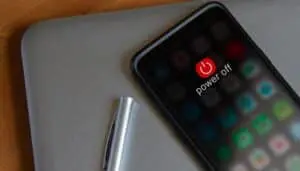
قد نجد أن حل أي مشكلة في الهاتف المحمول أو أي جهاز إلكتروني فيتم التخلص منها عن طريق إعادة التشغيل مرة أخرى.
فهذا الأمر قد يكون حل مناسب لجميع المشكلات حيث يعمل على إعادة تهيئة الهاتف والتخلص من أي برامج تعمل في الخلفية.
- فقم بالضغط على زر الطاقة الخاص بهاتفك بشكل مطولًا
- سوف تظهر لك خيارين الخيار الأول هو غلق الهاتف، والآخر هو إعادة تشغيل الهاتف قم باختيار الأخيرة.
- سوف تجد الهاتف تم غلقه ومن ثم إعادة تشغيله مرة أخرى
- هذا الأمر قد يتخلص من أي مشاكل تهنيج أو بطيء تحدث في الهاتف وبالتالي يتم القضاء على المشكلات في الحال بدون الحاجة إلى أي خبير في الهواتف المحمولة.
2-إعادة الاتصال بالشبكة
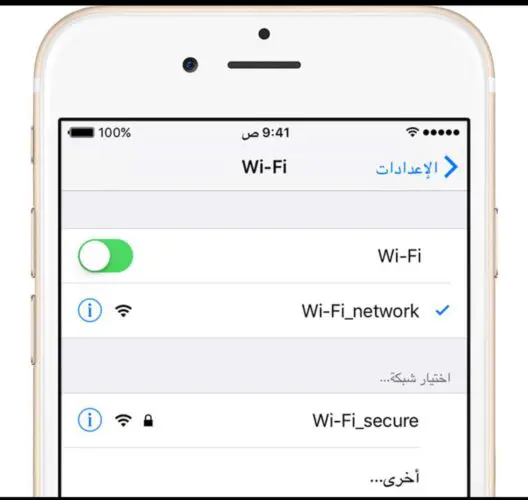
في حالة تعطل أو انطفاء الواي فاي في الهاتف الأندرويد أثناء استخدام الهاتف قد يكون الواي فاي به بعض التهنيجات والاعطال، وبالتالي يمكنك غلق الواي فاي وفتحه مرة أخرى واتباع تلك الخطوات:
- أولًا قم بالدخول على إعدادات الواي فاي.
- قم باختيار الشبكة التي تريد الاتصال بها والتي غالبًا قد تكون محفوظة بالفعل في الشبكات.
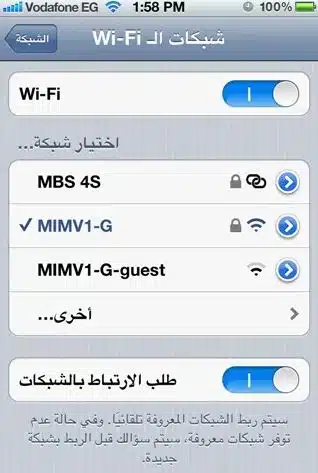
- قم بالضغط على تلك الشبكة ومن ثم اختيار نسيان الشبكة.
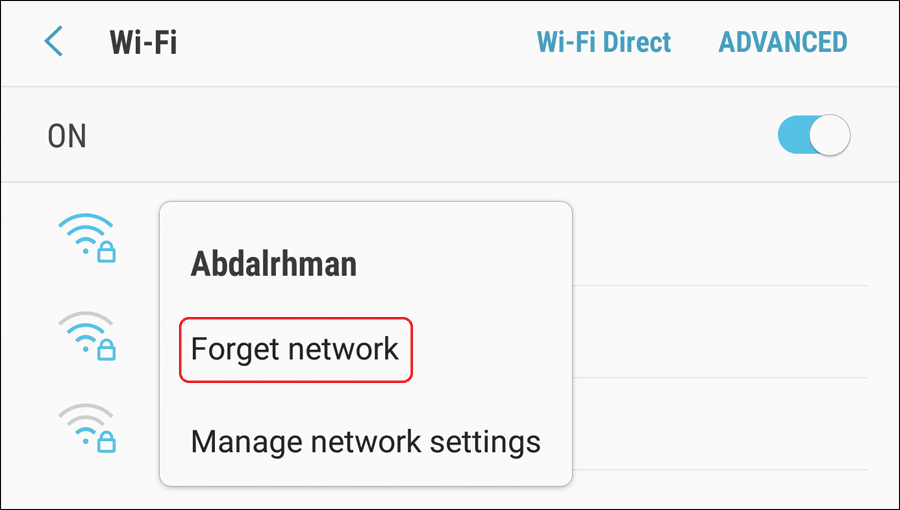
- سوف تكون الشبكة مثلها مثل باقي الشبكات الجديدة لا تتصل بالهاتف.
- قم باختيار الشبكة مرة أخرى ومن ثم إدخال كلمة المرور الخاصة بها.
- بعد إدخال كلمة المرور الصحيحة سوف تجد أن الاتصال بالشبكة تم بالفعل.
- ومن ثم تجد علامة الواي فاي ظهرت أعلى شاشة الهاتف ومن ثم يتم الاتصال بكل سهولة بدون أي عقبات أو توقف.
3-تعطيل الواي فاي عند عدم النشاط

في بعض الأحيان قد يكون أمر تعطيل الواي فاي فجأة في الهواتف الاندرويد ليست عطل أو مشكلة بل بالعكس هي توفير للهاتف والبطارية واستخدام الواي فاي أيضًا ففي بعض الهواتف الاندرويد توجد خاصية تعطيل الواي فاي عند عدم نشاط الشاشة أو الهاتف.
حيث عندما تترك الهاتف لفترة أو يتم غلق الشاشة فقط فيتم فصل الواي فاي وعند فتح الهاتف مرة أخرى يتم الاتصال بشكل تلقائي هذا الأمر قد يكون مفيد في بعض الحالات الكثيرة لتوفير طاقة الهاتف والبطارية، ويمكنك إلغاء تفعيل الخدمة أيضًا.
وبالتالي يكمن حل مشكلة انطفاء الواي فاي في الاندرويد في إعدادات الهاتف.
- قم بالدخول عليها ومن ثم إعدادات الواي فاي.
- اختار خيارات متقدمة
- قم بتفعيل خيار “استمر تشغيل wi-fi أثناء الاستعداد”، وبالتالي تم القضاء على المشكلة.
4-إعادة تشغيل مصدر الإنترنت
قد يكون حل مشكلة انطفاء الواي فاي في الاندرويد هو إعادة تشغيل المصدر الخاص بالإنترنت وليس المشكلة في الهاتف المحمول، فإذا قمت بإعادة تشغيل الهاتف المحمول ولم يتم القضاء على المشكلة فإن هنا نلجأ إلى معالجة جهاز الراوتر أو مصدر الإنترنت.
فإذا كنت تستخدم راوتر يعمل بمصدر طاقة فقم بالضغط على زر غلق الجهاز وتجده في خلف جهاز الراوتر ومن ثم فصل فيشة الجهاز من الكهرباء وانتظر دقيقة ومن ثم إعادة إدخالها مرة أخرى ومن ثم إعادة التوصيل وقد يتم القضاء على المشكلة بالفعل.
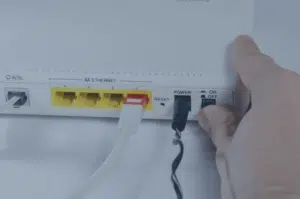
أما إذا كان جهاز الراوتر يعمل ببطارية فقم بإزالة البطاريات أيضًا وانتظر لمدة دقيقة على الأقل ومن إعادة إعادة إدخالها وتشغيله مرة أخرى، أما إذا كنت تتصل بالإنترنت عن طريق نقطة اتصال من هاتف آخر فهنا قم بإعادة تشغيل الهاتف الآخر مرة أخرى.
5-تبديل نطاق AP الخاص بك
يتم هذا الأمر في حالة كنت تتصل بالإنترنت من خلال نقطة اتصال من هاتف آخر أيضًا يعمل بنظام الاندرويد، ويمكنك تبديل الناطق من خلال الخطوات التالية:
- أولًا من خلال الهاتف التي تتصل منه بالإنترنت قم بالدخول على الإعدادات السريعة.
- توجد هذه الإعدادات السريعة في الستارة التي يتم تنزيلها من أعلى الهاتف.
- قم بالضغط مطولًأ على نقطة الاتصال.
- منها قم بالضغط على اعدادات نقطة الاتصال Hotspot.
- في تلك الإعدادات تجد مجموعة من الخيارات الخاصة بالاسم وكلمة المرور وغيره قم باختيار أمر AP BAND.
- من الخيار السابق قم بتحديده إلى 4GHZ.
- بعد الإنتهاء من الإعدادات قم بالضغط على زر الحفظ save.
- ومن ثم قم باستخدام هاتفك الآخر بإعادة الإتصال مرة أخرى بالواي فاي بشرط أن تقوم بنسيان الاتصال السابق إعادة الاتصال من جديد.
6-نسيان شبكات الواي فاي القديمة الأخرى
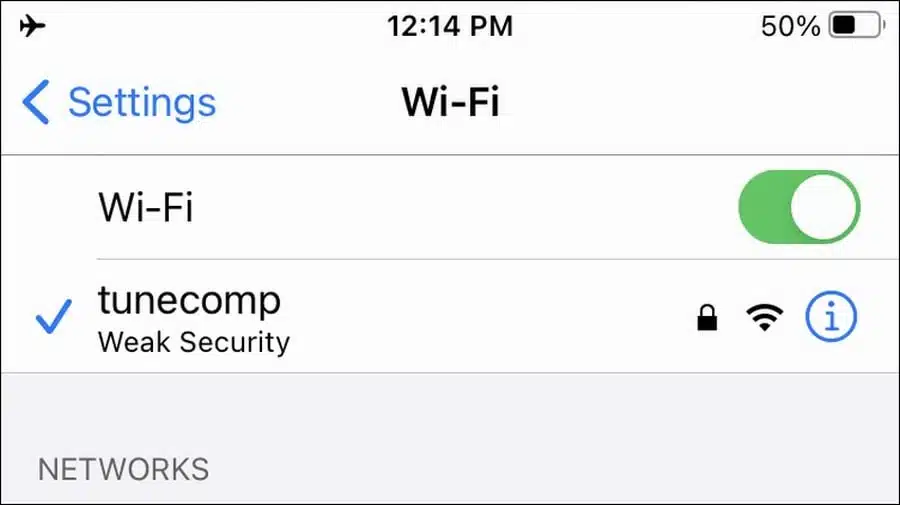
إذا كنت في مكان به أكثر من جهاز راوتر وأكثر من شبكة واي فاي فإن الهاتف بشكل تلقائي يحاول أن ستل بأفضل شبكة واي فاي حيث يمكن أن تكون الشبكة التي تتصل بها حاليًا بعيدة عنك أو جودتها ضعيفة، وبالتالي يحاول الهاتف الاتصال بالأفضل.
يتم هذا الأمر في حالة تم الاتصال على الأقل مرة واحدة بإحدى تلك الشبكات، وبالتالي تلاحظ أن هاتفك يفقد الاتصال بالشبكة الحالية ويحاول الاتصال بالشبكات الأخرى الأفضل والأعلى جودة، وهنا يمكنك لابد أن تقوم بنسيان الاتصال بتلك الشبكات.
قم بتنزيل ستارة الهاتف ومن ثم الضغط مطولُأ على الواي فاي، سوف يتم فتح كافة الإعدادات الخاصة بالواي فاي والشبكات المتاحة التي تم الاتصال بها والعكس، قم باخيار الشبكات التي تم الاتصال بها من قبل والضغط عليها ومن ثم اختيار نسيان الشبكة.
بعد ذلك قم بإعادة الاتصال مرة أخرى بالشبكة التي تريدها فقط وبالتالي يتم حل مشكلة انطفاء الواي فاي في الاندرويد وتثبيت الاتصال بشبكة واحدة دونًا عن غيرها.
7-تحديث نظام الهاتف المحمول

في بعض الأحيان قد يؤثر التحديث على بعض وظائف وأداء الهاتف المحمول، وبالتالي نجد أن كثير من الهواتف الحديثة قد يتوفر لها تحديث لنظام التشغيل كل فترة، وعند إهمال عملية التحديث يتم تعرض الهاتف إلى الكثير من الأعطال والتهنيجات.
وبالتالي لابد عند توفير أي تحديث للهاتف أن يتم تحديثه على الفور للحصول على مميزات التحديث الجديد، حيث يتم الحصول على وظائف جديدة إضافية ومميزات أعلى فضلًا عن تحسين أداء الجهاز والوظائف والخدمات الخاصة به.
خطوات تحديث النظام
- أولًا قم بالدخول على إعدادات الهاتف من خلال الأيقونة التي تشبه الترس وتجدها في قائمة التطبيقات الخاصة بالهاتف.
- سوف تجد العديد من الإعدادات الخاصة بالهاتف المحمول.
- بعد ذلك قم بالتمرير للنزول أسفل قائمة الإعدادات.
- سوف تجد في النهاية خيار تحديث البرامج قم بالضغط عليها.
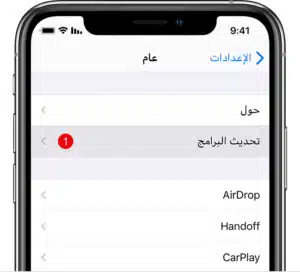
- سوف تظهر لك شاشة جديدة تحتوي على التحديث الموجود حاليًا على الهاتف.
- في تلك الشاشة يتم البحث عن وجود تحديث جديد للهاتف.
- إذا كان هناك تحديث جديد سوف يظهر لم بالاسم والرقم الخاص به.
- وفي الأسفل تجد زر تنزيل التحديث.
- قم بالضغط عليه وانتظر حتى يتم تنزيل التحديث.
- من الجدير بالذكر أنه عند تنزيل التحديث لا يمكنك إجراء أي عملية على الهاتف.
- بعد تنزيل التحديث بالكامل يتم غلق وفتح الهاتف بشكل تلقائي.
- بعد ذلك سوف تجد أن الهاتف تغير تمامًا وأصبح سريع ويحتوي على إعدادات أفضل.
- وأخيرًا قم بإعادة الاتصال بالواي فاي مرة أخرى وسوف تجده اتصل فورًا وبشكل ثابت لا يحدث به اي توقف أو انطفاء.
إعادة تعيين الواي فاي والبلوتوث والجوال
إذا كنت تواجه أي مشكلة في الواي فاي أو توصيل البلوتوث والهاتف المحمول بشكل عام فإن هناك لابد من إعادة تعيين الاعدادات الخاصة بتلك الخدمات، ويتم هذا من خلال:
- قم بالدخول على الإعدادات.
- سوف تجد تلك الإعدادات في قائمة التطبيقات في أيقونة على شكل ترس.
- في تلك الإعدادات تجد العديد م الخيارات الخاصة بتعديل الهاتف المحمول بشكل عام.
- قم باختيار أمر إعادة التعيين، هنا سوف تجد جميع الإعدادات الخاصة بإعادة تعيين النظام أو الهاتف ككل.
- من تلك الإعدادات قم بالبحث عن خيار إعادة تعيين wi-fi، الجوال، البلوتوث.
- قم بالضغط عليها سوف تظهر لك شاشة جديدة بها زر في الأسفل مكتوب فيه RESET SETTINGS قم بالضغط عليها لتأكيد إعادة التعيين.
- سوف تجد أن كافة الاتصالات التي تقوم بها على الواي فاي أو البلوتوث تم فقدانها الفعل وبالتالي تريد الاتصال مرة أخرى من جديد بتلك الأجهزة.
- قم بالدخول على الفور بعد الانتهاء من تلك الإعدادات إلى الواي فاي واختيار الشبكة ومن ثم الاتصال من جديد.
- سوف تجد أنه تم الاتصال بالفعل بكل سهولة ولم تواجه أي مشكلات في الاتصال أو التقطيع بعد ذلك.
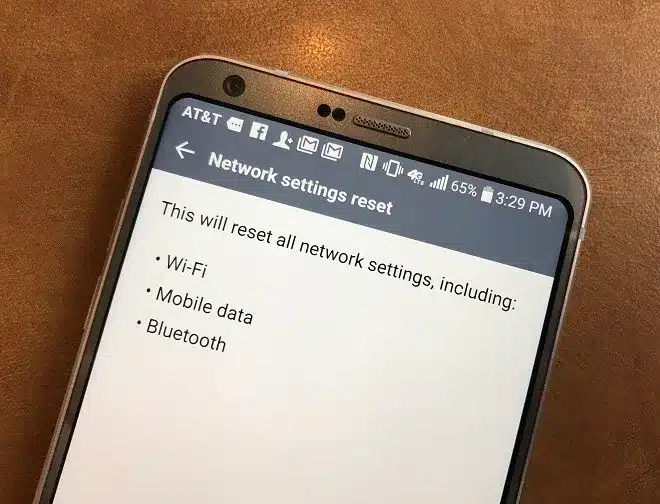
ملخص
- تعتبر مشكلة فصل الواي فاي من أكثر المشاكل التي يتعرض لها الهواتف المحمولة في الأندرويد.
- تحدث تلك المشكلة نتيجة مجموعة من الأسباب في الأغلب يكون الأمر راجع إلى تحديث النظام أو الهاتف ضعيف ويحدث له تهنيجات.
- في بعض الأحيان قد تكون تلك الحالة ليس تهنيج أو مشكلة بل الإعدادات في الهاتف يتم بها الهاتف للحفاظ على طاقة الهاتف والبطارية.
- قد يكون الحل المثالي هنا هو إعادة الاتصال بشبكة الواي فاي من جديد.
- يمكنك أن تقوم بإعادة تشغيل الهاتف فهذا الحل يكون مثالي لكافة مشكلات الهاتف المحمول.
- هناك العديد من الطرق التي يتم اتباعها للتخلص من تلك المشكلة منها إعادة تشغيل جهاز الراوتر، أو نسيان الشبكات القديمة أو إعادة ضبط اعدادات الشبكة والبلوتوث.
اقرأ ايضًا: